Использование функции VoiceOver на HomePod или HomePod mini
На HomePod и HomePod mini можно использовать функцию VoiceOver, чтобы озвучивать названия элементов управления, которых вы касаетесь. Кроме того, можно использовать жесты VoiceOver.
Включение или выключение функции VoiceOver
Изменение настроек функции VoiceOver
Использование жестов VoiceOver
Включение или выключение функции VoiceOver на HomePod
Если для настройки HomePod или HomePod mini используется iPhone или iPad с включенной функцией VoiceOver, настройки VoiceOver с этого устройства автоматически переносятся на HomePod или HomePod mini. Вы сможете сразу приступать к использованию VoiceOver.
После настройки HomePod или HomePod mini вы также можете включить функцию VoiceOver с помощью Siri либо в приложении «Дом» на iPhone, iPad или компьютере Mac.
Использование Siri
После настройки HomePod или HomePod mini вы можете включить функцию VoiceOver с помощью Siri.*Привлеките внимание Siri голосом и скажите «Включи функцию VoiceOver»
Использование приложения «Дом» на iPhone, iPad, или компьютере Mac
Откройте приложение «Дом» на iPhone, iPad или компьютере Mac.
Нажмите HomePod, а затем — .
Выберите «Универсальный доступ».
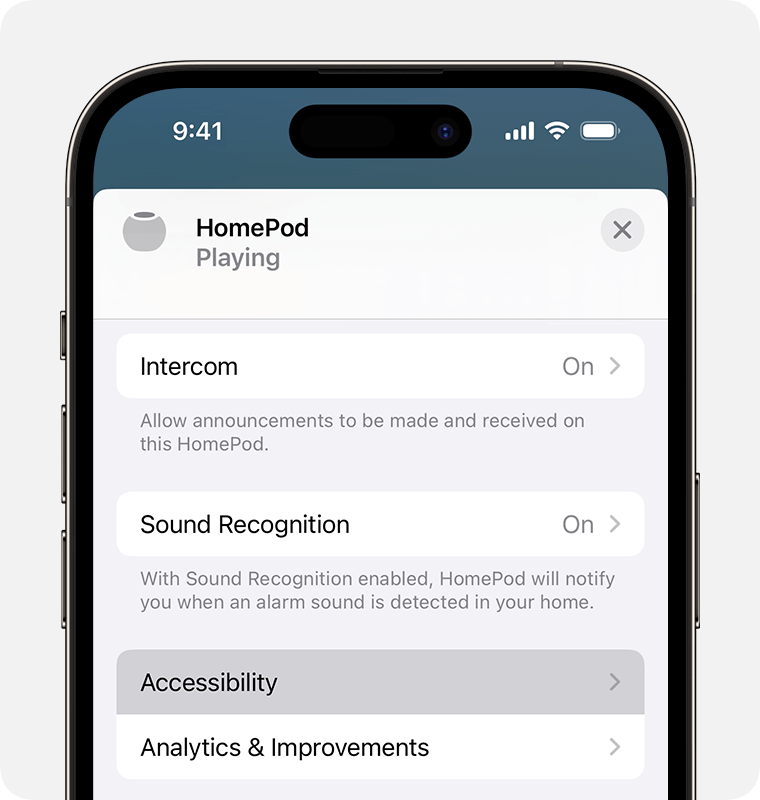
Выберите VoiceOver.
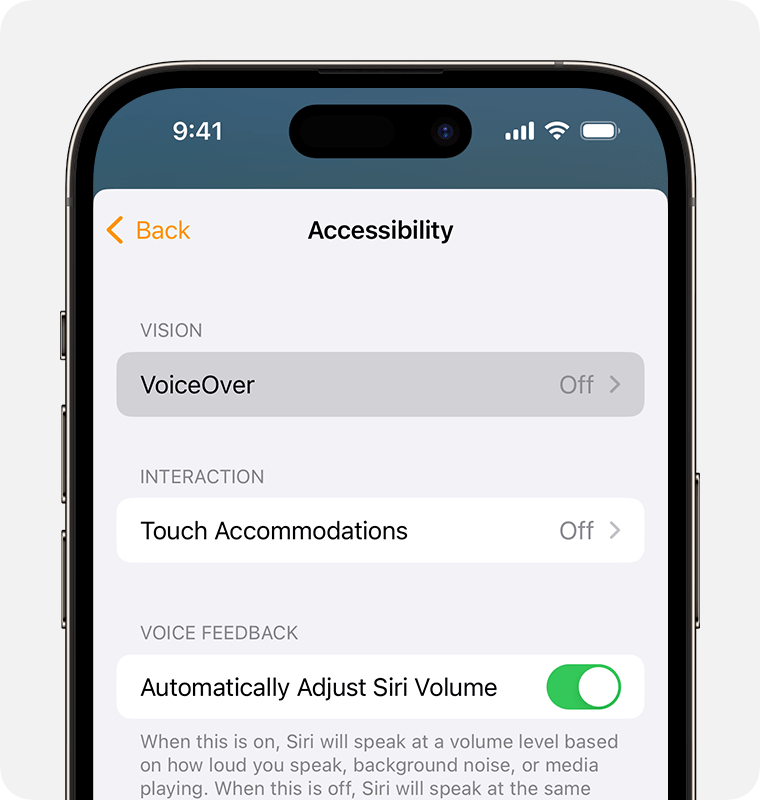
Включите функцию VoiceOver.
Изменение скорости речи, настройка ожидания второго касания и приглушение аудио
Вы можете изменить эти настройки функции VoiceOve с учетом своих предпочтений.
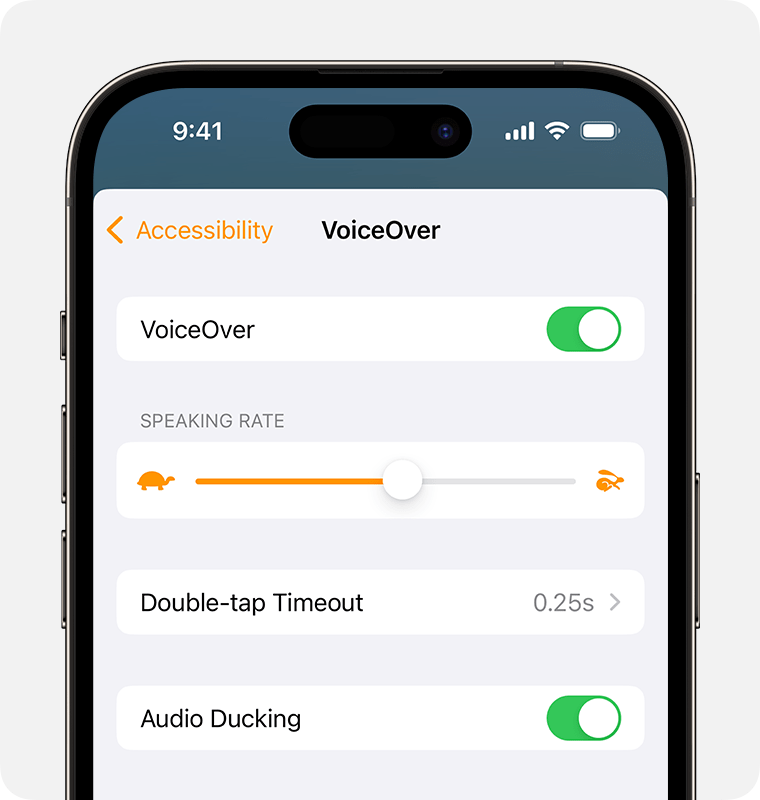
Скорость речи: регулировка скорости речи для VoiceOver.
Ожидание 2-го касания: управление интервалом времени между двумя касаниями, в течение которого функция VoiceOver регистрирует двойное касание.
Приглушение аудио: разрешение функции VoiceOver снижать уровень звука, воспроизводимого на HomePod или HomePod mini, при озвучивании действий с помощью функции VoiceOver.
Использование жестов VoiceOver
На верхней панели HomePod или HomePod mini можно выполнять указанные далее жесты.
Нажатие или перетаскивание пальцем: воспроизвести название элемента управления под пальцем и выбрать его.
Двойное касание: использовать выбранный элемент управления или воспроизвести/приостановить, если элемент управления не выбран.
Двойное касание и удерживание при выбранном элементе управления громкостью: непрерывно изменять громкость при удерживании пальца.
Двойное касание и удерживание при выбранном элементе воспроизведения/паузы: воспользоваться Siri или привлечь внимание Siri голосом.
Тройное касание: пропустить воспроизводимую песню.
Касание четыре раза во время прослушивания плейлиста или альбома: вернуться к предыдущей песне.
* Сама функция Siri, некоторые ее возможности и команды доступны не для всех языков, стран и регионов.
Необходима дополнительная помощь?
Расскажите нам подробнее о текущей ситуации, и мы предложим дальнейшие шаги.
